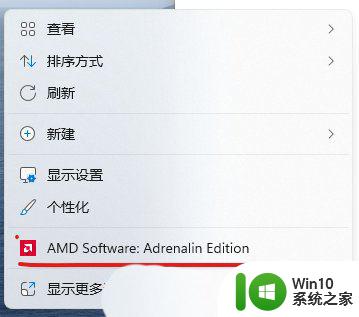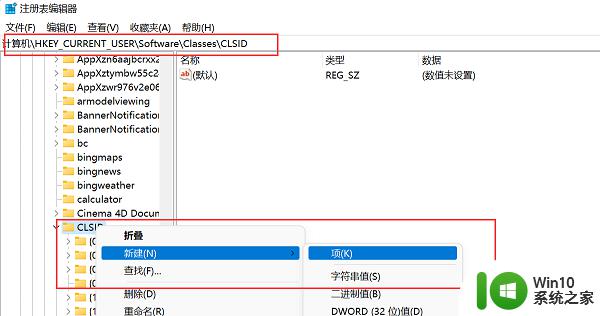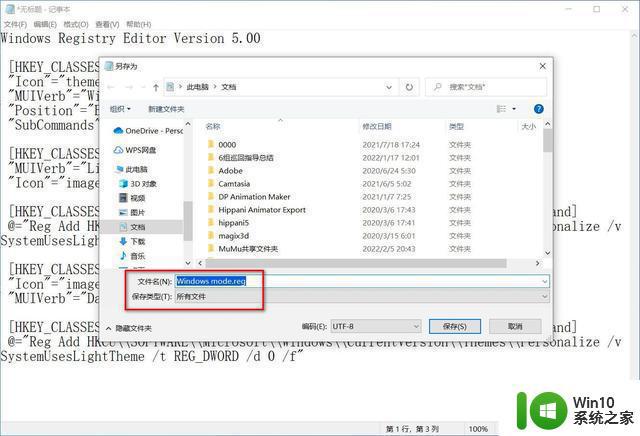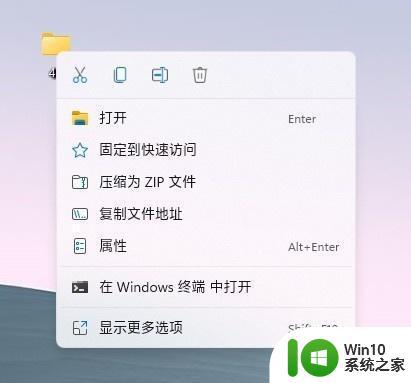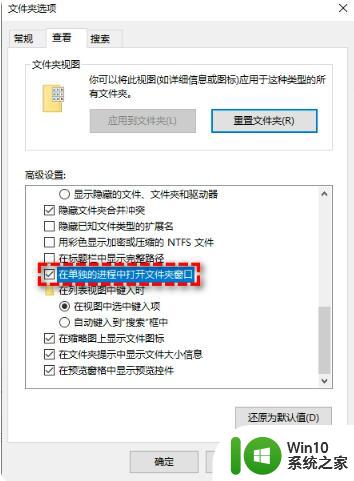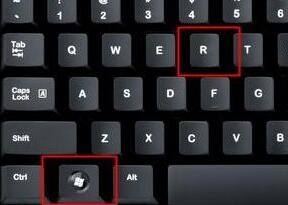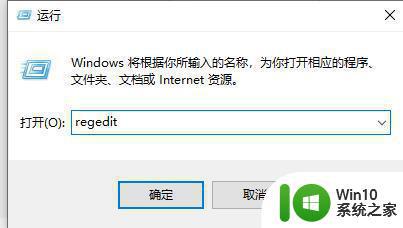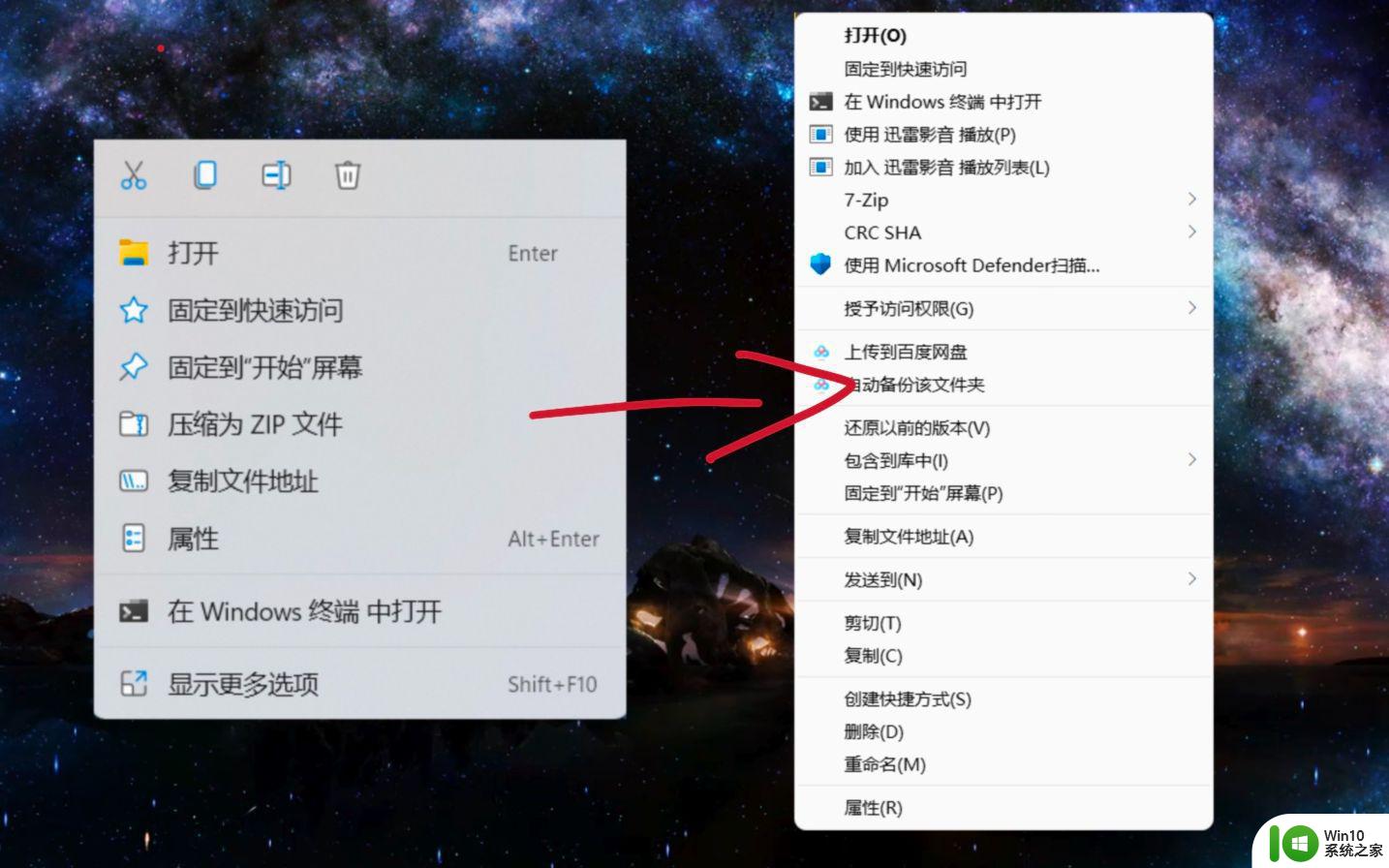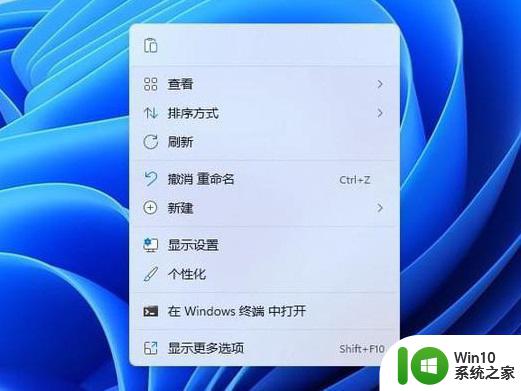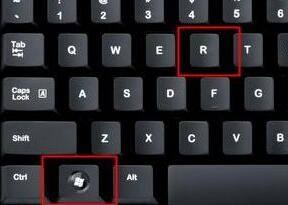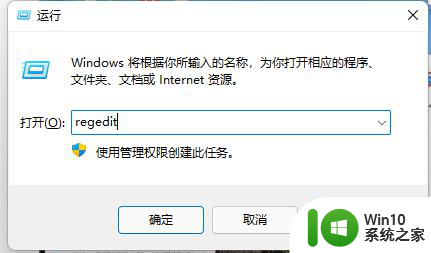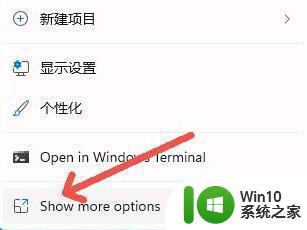win11右键里的amd选项删掉又自动恢复了 Win11如何删除右键一级菜单中的AMD驱动栏
关于Win11右键菜单中的AMD驱动栏的问题引起了广泛的讨论和关注,许多用户发现,尽管他们尝试删除该选项,但它仍会自动恢复。这一现象引发了人们对于如何删除右键一级菜单中的AMD驱动栏的疑问。在这篇文章中我们将探讨Win11中删除该选项的方法,以帮助用户更好地个性化和定制自己的操作系统。
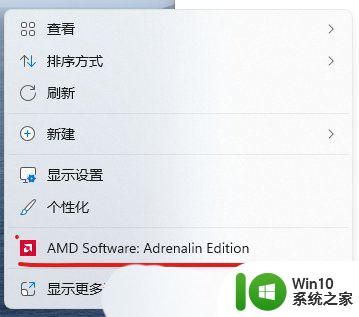
1、按【 Win + X 】组合键,或右键点击任务栏上的【Windows开始徽标】。在打开的隐藏菜单项中,选择【运行】;
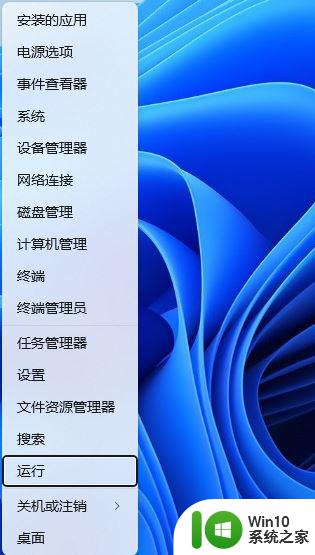
2、运行窗口,输入【regedit】命令,按【确定或回车】打开注册表编辑器;
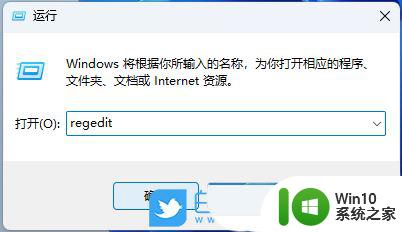
3、用户用户账户控制窗口,你要允许此应用对你的设备进行更改吗?点击【是】;
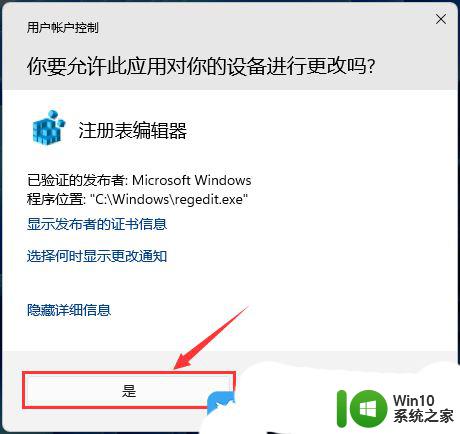
4、这时候就可以将注册表打开了,删除注册表HKEY_CLASSES_ROOT\PackagedCom\Package\AdvancedMicroDevicesInc-RSXCM_22.10.0.0_x64__fhmx3h6dzfmvj\Server\1里的ApplicationId的值(22.10.0.0应该是驱动程序的版本号);
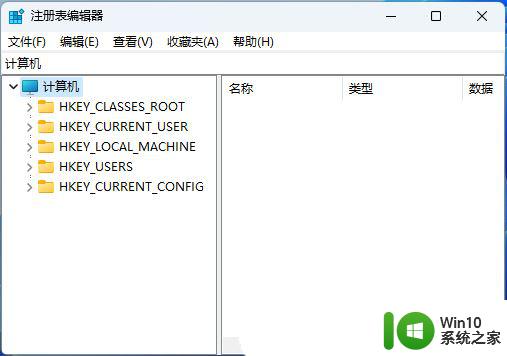
Win11加密功能怎么添加到右键菜单? Win11加密解密右键快捷添加方法
Win11 22H2怎么快速恢复完整右键菜单? Win11右键选项的设置方法
win11右键菜单怎么设置为win10经典样式?
以上就是Win11右键菜单中的AMD选项被删除后自动恢复的全部内容,如果你遇到相同的情况,请参照小编的方法来处理,希望对大家有所帮助。